
רוב האפליקציות הישנות של Windows צריכות לעבוד רק ב- Windows 10 . אם הם עבדו ב- Windows 7, כמעט בוודאות הם יעבדו ב- Windows 10. כמה יישומי PC ישנים לא פשוט יעבדו, אך ישנן דרכים רבות לגרום להם לעבוד שוב.
טריקים אלה מכסים מגוון יישומים, החל מאפליקציות של תקופת Windows XP ומשחקי מחשב ישנים הדורשים DRM מיושן ועד מ ויישומי Windows 3.1.
קָשׁוּר: האם Windows 10 לאחור תואם את התוכנה הקיימת שלך?
הפעל כמנהל
קָשׁוּר: מדוע אינך צריך להשבית בקרת חשבון משתמש (UAC) ב- Windows
יישומים רבים שפותחו עבור Windows XP יעבדו כראוי בגרסה מודרנית של Windows, למעט בעיה אחת קטנה. בעידן Windows XP, משתמשי Windows ממוצעים השתמשו בדרך כלל במחשב שלהם עם חשבון מנהל כל הזמן. היישומים היו מקודדים כדי להניח שיש להם גישה מנהלתית וייכשלו אם לא. התכונה החדשה בקרת חשבון משתמש (UAC) בעיקר תיקן את הבעיה , אבל היו כמה בעיות בקיעת שיניים בהתחלה.
אם יישום ישן יותר אינו פועל כראוי, נסה ללחוץ לחיצה ימנית על קיצור הדרך שלו או על קובץ ה- exe שלו, ואז בחר באפשרות "הפעל כמנהל" כדי להפעיל אותו עם הרשאות ניהול.
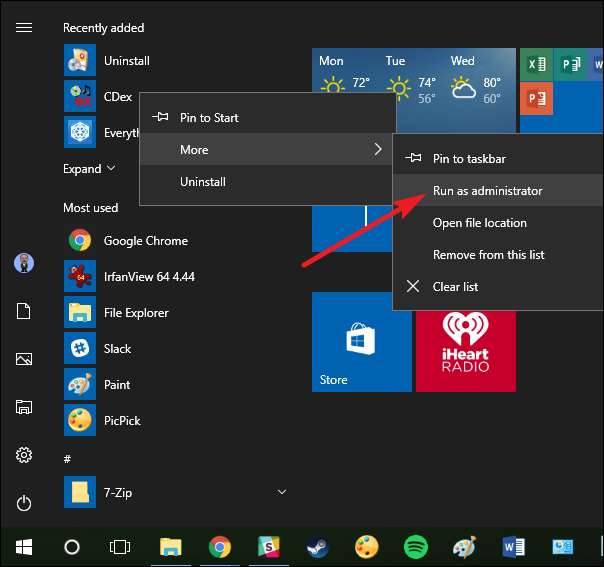
אם אתה מוצא שאפליקציה אכן דורשת גישה מנהלתית, תוכל להגדיר שהאפליקציה תפעל תמיד כמנהלת באמצעות הגדרות התאימות עליהן אנו מדברים בחלק הבא.
התאם את הגדרות התאימות
קָשׁוּר: שימוש במצב תאימות תוכנית ב- Windows 7
Windows כולל הגדרות תאימות שיכולים להפוך יישומים ישנים לתפקודיים. בתפריט התחל של Windows 10, לחץ לחיצה ימנית על קיצור דרך, בחר "פתח מיקום קובץ" מתפריט ההקשר
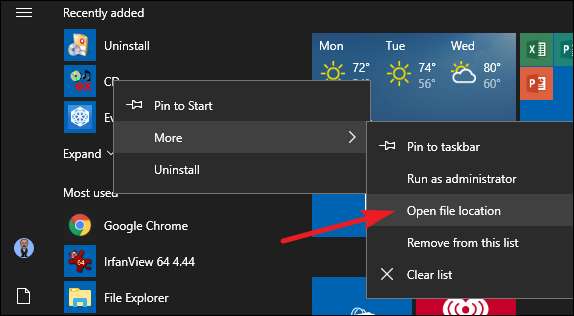
ברגע שיש לך את מיקום הקובץ, לחץ באמצעות לחצן העכבר הימני על קיצור הדרך של האפליקציה או על קובץ ה- exe ולאחר מכן בחר "מאפיינים" מתפריט ההקשר.
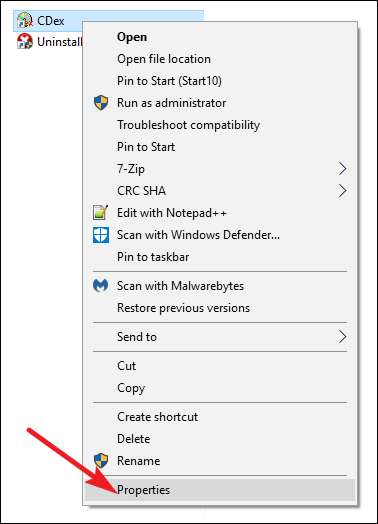
בכרטיסייה "תאימות" בחלון המאפיינים של האפליקציה, אתה יכול ללחוץ על הלחצן "השתמש בפותר בעיות התאימות" לממשק אשף או פשוט להתאים את האפשרויות בעצמך.
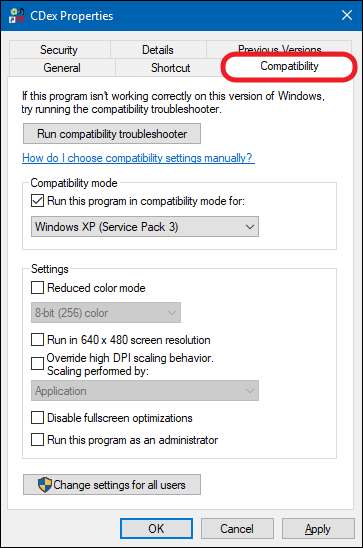
לדוגמא, אם יישום אינו פועל כהלכה ב- Windows 10 אך פעל באופן תקין ב- Windows XP, בחר באפשרות "הפעל תוכנית זו במצב תאימות עבור" ולאחר מכן בחר "Windows XP (Service Pack 3)" מהתפריט הנפתח. תַפרִיט.
קָשׁוּר: כיצד לגרום לחלונות לעבוד טוב יותר על תצוגות בעלות DPI גבוהה ולתקן גופנים מטושטשים
אל תתבייש לנסות את ההגדרות האחרות גם בכרטיסייה "תאימות". לדוגמא, משחקים ישנים מאוד עשויים להפיק תועלת מ"מצב צבע מופחת ". עַל מציג DPI גבוה , ייתכן שיהיה עליך לבדוק את "השבת קנה מידה של תצוגה בהגדרות DPI גבוהות" כדי לגרום לתוכנית להיראות רגילה. אין אפשרויות בכרטיסייה זו שיכולות לפגוע באפליקציה או במחשב האישי שלך - תמיד תוכל פשוט לכבות אותן אם הן לא עוזרות.
התקן מנהלי התקנים שאינם חתומים או מנהלי התקנים של 32 סיביות
גרסת 64 סיביות של חלונות 10 משתמש באכיפת חתימת הנהג ומחייב שלכל הנהגים יש חתימה תקפה לפני שניתן יהיה להתקין אותם. גירסאות 32 סיביות של Windows 10 בדרך כלל אינן דורשות מנהלי התקנים חתומים. היוצא מן הכלל לכך הוא שגרסאות 32 סיביות של Windows 10 פועלות במחשב חדש יותר עם UEFI (במקום BIOS רגיל) לרוב דורשים נהגים חתומים. אכיפת מנהלי התקנים חתומים מסייעת בשיפור האבטחה והיציבות, בהגנה על המערכת מפני מנהלי התקנים זדוניים או פשוט לא יציבים. עליך להתקין מנהלי התקנים לא חתומים רק אם אתה יודע שהם בטוחים ויש לך סיבה טובה לעשות זאת.
אם תוכנה ישנה שברצונך להתקין אכן זקוקה למנהלי התקנים שלא חתומים עליהם, תצטרך השתמש באפשרות אתחול מיוחדת כדי להתקין אותם . אם רק מנהלי התקנים של 32 סיביות זמינים, תצטרך להשתמש במקום זאת בגירסת 32 סיביות של Windows 10 - גירסת 64 סיביות של Windows 10 דורשת מנהלי התקנים של 64 סיביות. השתמש בתהליך זה אם עליך לעבור לגרסת 32 סיביות , הורדת גרסת 32 סיביות של חלונות 10 במקום גרסת 64 סיביות.

הפעל משחקים הדורשים SafeDisc ו- SecuROM DRM
Windows 10 לא יריץ משחקים ישנים המשתמשים ב- SafeDisc או SecuROM DRM. תוכניות ניהול זכויות דיגיטליות אלו עלולות לגרום לא מעט בעיות. בסך הכל, זה דבר טוב ש- Windows 10 לא מאפשר לזבל הזה להתקין ולזהם את המערכת שלך. למרבה הצער, זה אומר שכמה משחקים ישנים שהגיעו על גבי תקליטורים או תקליטורי DVD פיזיים לא יתקנו ויפעלו כרגיל.
יש לך מגוון אפשרויות אחרות לשחק במשחקים אלה, כולל חיפוש אחר סדק "ללא תקליטור" (שעלול להיות מאוד לא בטוח, מכיוון שהם נמצאים לעתים קרובות באתרי פיראטיות מוצלים), רכישה חוזרת של המשחק משירות הפצה דיגיטלי כמו GOG או Steam, או לבדוק באתר המפתח אם הוא מציע תיקון שמסיר את ה- DRM.
טריקים מתקדמים יותר כוללים התקנה והפעלה כפולה של גרסה ישנה יותר של Windows ללא הגבלה זו, או ניסיון להריץ את המשחק במכונה וירטואלית עם גרסה ישנה יותר של Windows. מכונה וירטואלית עשויה אפילו לעבוד טוב עבורך, מכיוון שמשחקים המשתמשים בתוכניות DRM אלה ישנים מספיק, כך שגם מכונה וירטואלית עשויה להתמודד עם דרישות הגרפיקה שלהם.
השתמש במכונות וירטואליות עבור תוכנות ישנות יותר
קָשׁוּר: חנון מתחיל: כיצד ליצור ולהשתמש במכונות וירטואליות
Windows 7 כלל תכונה מיוחדת של "מצב Windows XP". זו הייתה למעשה רק תוכנית מכונה וירטואלית כלולה עם רישיון Windows XP בחינם. Windows 10 אינו כולל מצב Windows XP, אך עדיין תוכל להשתמש ב- מכונה וירטואלית לעשות זאת בעצמך.
כל מה שאתה באמת צריך זה תוכנית למכונות וירטואליות כמו VirtualBox ורישיון חלופי ל- Windows XP. התקן את העותק של Windows ב- VM ותוכל להריץ תוכנה בגירסה הישנה יותר של Windows בחלון על שולחן העבודה של Windows 10.
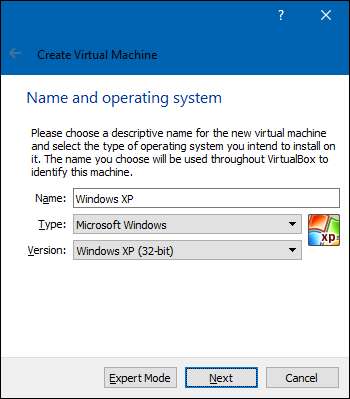
שימוש במכונה וירטואלית הוא פיתרון מעט יותר מעורב, אך הוא יעבוד היטב אלא אם האפליקציה תצטרך להתממשק ישירות לחומרה. מכונות וירטואליות נוטות לקבל תמיכה מוגבלת בציוד היקפי לחומרה.
השתמש באמולטורים ליישומי DOS ו- Windows 3.1
קָשׁוּר: כיצד להשתמש ב- DOSBox להפעלת משחקי DOS ואפליקציות ישנות
DOSBox מאפשר לך ל להריץ יישומי DOS ישנים - בעיקר משחקי DOS - בחלון אמולטור על שולחן העבודה שלך. השתמש ב- DOSBox להפעלת יישומי DOS ישנים במקום להסתמך על שורת הפקודה. DOSBox יעבוד הרבה יותר טוב.
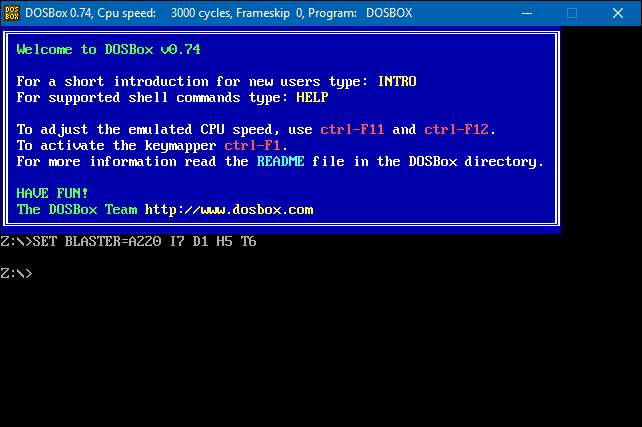
ומכיוון ש- Windows 3.1 עצמו היה בעצם יישום DOS, אתה יכול להתקין את Windows 3.1 ב- DOSBox ולהריץ גם יישומי Windows 3.1 ישנים של סיביות.
השתמש ב- Windows של 32 סיביות עבור תוכנת 16 סיביות
תוכניות 16 סיביות כבר לא פועלות בגירסאות 64 סיביות של Windows. גרסת ה- 64 סיביות של Windows פשוט אינה מכילה את שכבת התאימות WOW16 המאפשרת הפעלת אפליקציות של 16 סיביות. נסה להריץ יישום של 16 סיביות בגירסת 64 סיביות של Windows ורק תופיע ההודעה "יישום זה לא יכול להריץ במחשב האישי שלך".

אם אתה צריך להריץ אפליקציות של 16 סיביות, יהיה עליך להתקין את גרסת ה- 32 סיביות של Windows 10 במקום את גרסת ה- 64 סיביות. החדשות הטובות הן שאתה לא באמת צריך להתקין מחדש את כל מערכת ההפעלה שלך. במקום זאת, אתה יכול פשוט להתקין גרסת 32 סיביות של Windows בתוך מכונה וירטואלית ולהפעיל את היישום שם. אתה יכול אפילו להתקין את Windows 3.1 ב- DOSBox.
השתמש בדפדפנים ספציפיים עבור אתרים הדורשים Java, Silverlight, ActiveX או Internet Explorer
Windows 10 משתמש בחדש מיקרוסופט אדג כדפדפן ברירת המחדל שלו. Edge אינו כולל תמיכה בטכנולוגיות Java, ActiveX, Silverlight וטכנולוגיות אחרות. Chrome גם הוריד את התמיכה בתוספי NPAPI כמו Java ו- Silverlight.
קָשׁוּר: כיצד להשתמש בתוכנות Java, Silverlight ותוספות אחרות בדפדפנים מודרניים
ל להשתמש ביישומי אינטרנט ישנים יותר הדורשים טכנולוגיות אלה הפעל את דפדפן האינטרנט Explorer הכלול ב- Windows 10 מטעמי תאימות. IE עדיין תומך בתוכן ActiveX. Mozilla Firefox עדיין תומך ב- Java ו- Silverlight.
אתה יכול להפעיל את Internet Explorer מתפריט התחל. אם אתה כבר Microsoft Edge, פשוט פתח את תפריט ההגדרות ובחר "פתח באמצעות Internet Explorer" כדי לפתוח את דף האינטרנט הנוכחי ישירות ב- Internet Explorer.
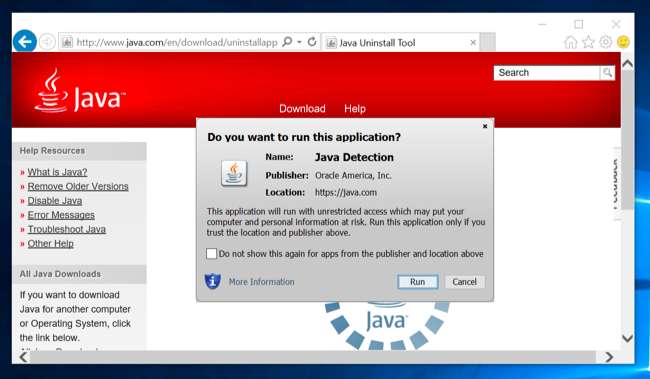
באופן כללי, אם יישום ישן יותר אינו פועל ב- Windows 10, מומלץ לנסות למצוא תחליף מודרני שיפעל כראוי. אבל יש כמה אפליקציות - במיוחד משחקי מחשב ישנים ויישומים עסקיים - שפשוט לא תוכל להחליף. אני מקווה שחלק מטריקי התאימות ששיתפנו יפעלו מחדש את האפליקציות האלה.
אשראי תמונה: ברט מוריסון בפליקר







